
Система управління базами даних
Microsoft Access
Тема: Основи Microsoft Access. Робота з базами даних та таблицями
& Теоретичні відомості
Теоретичні відомості
Система управління базами даних (СУБД) Microsoft Access входить до складу пакета Microsoft Office. В цих методичних вказівках розглядається русифікована версія СУБД Access 7.0. Вона дозволяє розв’язувати широке коло завдань користувачів без програмування.
Система управління базами даних - це спеціальний пакет програм, які забезпечують створення, супроводження і використання баз даних багатьма користувачами.
Будь-яка база даних створюється спочатку на папері, а потім вводиться у комп’ютер. Створення бази даних починається з визначення, переліку, змісту і типу даних, що використовуються. Система управління базами даних має забезпечити введення в комп’ютер підготвлених даних, тобто імен полів, їх типів і величин.
На етапі супроводження і використання баз даних, тобто на етапі їх експлуатації, СУБД розв’язує задачі редагування даних і виведення необхідних повідомлень.
Редагування містить такі основні операції: знищення застарілих записів; заміну одних записів іншими; заміну окремих даних у записах; вставку в певні місця нових записів; доповнення новими записами; додавання нових полів, заміна їх імен та ін.
Інформація видається користувачеві у відповідності з запитом, що надійшов від нього. При цьому вона може видаватися як на екран, так і на принтер різноманітній, зручній і наочній формі. Це можуть бути, наприклад, таблиці, графіки, діаграми та ін.
Якщо база даних доступна одночасно для декількох користувачів, то СУБД має забезпечити, щоб вони не заважали один одному.
Розглянувши та виконавши всі теми та завдання з цих методичних вказівок, ви зможете вільно орієнтуватися в такій системі управління базами даних як Access, та використовувати набуті навички для продовження вдосконалення своїх знань цієї теми.
Коротка характеристика системи управління базами даних
Запуск системи Access здійснюється з ОС Windows-95 подібно до того, як запускається будь-яка інша прикладна програма. Після її завантаження на екрані дисплея з’являється вікно системи, на передньому плані якого знаходиться вікно створення чи відкриття бази даних (мал. 7.1).
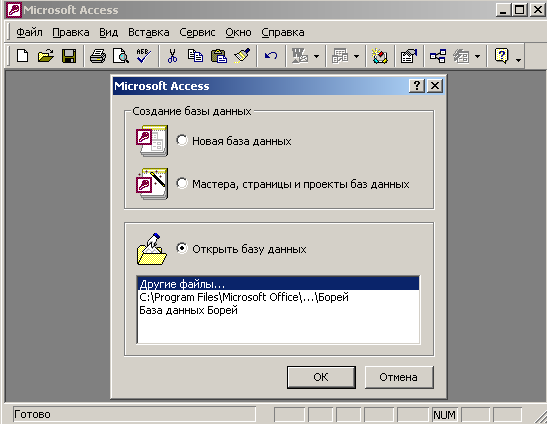
Зазначимо, що це вікно з’являється тільки на початку завантаження системи. У поточному сеансі роботи з системою вам доведеться неодноразово відкривати чи створювати нові бази даних. Ці операції можна буде здійснювати, наприклад, за допомогою меню Файл головного меню системи.
Одна з основних переваг СУБД Access полягає у тому, що вона має прості та зручні засоби обробки кількох таблиць у одній базі даних. Таблиця — це місце зберігання даних. Вона є основним об’єктом бази даних.
Зберігання кількох таблиць в одній базі даних має цілий ряд переваг. До основних з них належать:
1. Можливість розподілу даних за таблицями згідно зі змістом даних.
2. Табличне, тобто модульне, подання даних дозволяє модернізувати кожну таблицю окремо.
3. Редагування даних в одному місці бази призводить до автоматичного їх редагування в іншому місці.
У системі Access є різні способи управління даними, а саме: система меню, панелі інструментів, контекстне меню, укажчик миші та комбінації клавіш.
При роботі з СУБД Access використовують як ліву, так і праву клавіші миші. Надалі, якщо не обумовлено особливо, маємо на увазі ліву клавішу.
Клавішею миші клацають для виділення об’єкта, який зображено на екрані контрастним кольором. При подвійному клацанні виконується яка-небудь дія, наприклад, здійснюється пошук необхідних даних.
Система Access має велику кількість кнопок на панелях інструментів. Тут поняття кнопки відповідає загальноприйнятому поняттю кнопки у системі Windows.
СУБД Access має значну кількість спеціальних програм, які отримали назву «майстри». Так, є майстер таблиць, майстер кнопок, майстер форм і т. ін.
Майстри здійснюють діалог з користувачем, у процесі якого визначаються дані, необхідні для розв’язування відповідної задачі. Для зручності роботи майстри поділяються на кроки (етапи). Користувач може пропускати деякі кроки чи повертатися до попередніх.
Система Access має зручні засоби копіювання рядків, полів і фрагментів однієї таблиці до іншої. Крім того, можна отримувати повні копії таблиць чи їхніх структур. Таблицю однієї бази даних можна перенести до іншої бази даних.
Access має розвинуту систему запитів, яка дозволяє отримувати на екрані різні відомості з таблиць. Користувач може задавати умови запиту, відповідно до яких з бази вибираються визначені дані чи формується нова таблиця.
СУБД Access має засоби, які забезпечують видачу на екран даних не тільки у вигляді таблиць, але й у вигляді інших форматів (форм). За допомогою майстра форм користувач може сам визначити форму видачі даних на екран. В Access є три стандартних види форм, які можуть будуватися автоматично.
У системі Access широко використовується поняття звіт. Звіт багато в чому схожий на форму. Його використовують при виведенні документів на друкування. Принципова різниця між Формою та Звітом у тому, що формати звітів відповідають стандартним форматам паперу.
Система Access має потужну довідкову систему. Вона не замінює і не може замінити навчальний посібник з цієї системи, але добре його доповнює.
Якщо вам у процесі роботи буде що-небудь не зрозуміло, не хвилюйтесь - система Access у будь-який момент вам допоможе.
Зверніть увагу, що у заголовку вікна створення і відкриття бази даних є кнопка зі знаком питання (див. мал. 7.1). Такі самі кнопки є і в багатьох інших вікнах.
Для отримання допомоги необхідно встановити курсор миші на кнопці “?” зі знаком питання і клацнути по ній лівою клавішею. Поряд із вказівкою мишки з’явиться збільшений знак запитання. Переміщуючи мишу по поверхні стола, установіть її на тому об’єкті, по якому ви хочете отримати допомогу (наприклад, на рядку Новая база данных), і після цього ще раз клацніть клавішею миші. У результаті з’явиться вікно з конкретною допомогою. Щоб вікно зникло з екрана, досить клацнути по клавіші миші.
Кнопка зі знаком питання є також у головному меню системи. Якщо ви клацнете клавішею миші на цій кнопці, то з’явиться список команд, у тому числі команда Создание справки. Після виконання цієї команди з’явиться вікно, у якому вказано, як і яку довідкову інформацію можна отримати.
Типи та властивості полів
У системі Access, як і в інших базах даних реляційного типу, рядок таблиці ототожнюється з терміном “запис”, а колонка — з терміном “поле”. Кожне поле має ім’я, тип і властивості. При створенні структури таблиці обов’язково вказують імена і типи полів. Властивості полів можуть прийматись за замовчуванням. Одне або кілька полів необхідно визначити як ключові.
В Access використовують такі типи полів:
1. Текстове поле. У текстовому полі можуть записуватись літери, цифри та інші символи. Текстові поля мають такі властивості: размер поля (він має межі від 1 до 255 символів); формат поля (за допомогою спеціальних символів можна задавати вигляд і розмір рядків, які вводяться); маска ввода (за допомогою спеціальних символів можна визначити тип символу (літера, цифра, пропуск та ін.) у кожній позиції введення); подпись; значение по умолчанию і т.д.
Зазначимо, що на початку вивчення та конструювання баз даних звичайно використовують тільки властивість “розмір поля”. Інші властивості, як правило, приймаються за замовчуванням. Вони використовуються після набуття деякого досвіду роботи з базами даних.
2. Числове поле. У числове поле можуть записуватися цілі числа і числа у нормальному вигляді, тобто з плаваючою крапкою.
Розглянемо більш детально тільки властивість Размер поля. Вона може набирати таких значень: байт — цілі числа у межах від 0 до 255; целое — цілі числа від-32 768 до 32 767;
длинное целое; с плавающей точкой (4 байт); с плавающей точкой(8 байт) ;код репликации.
3. Поле Дата/время. Це поле використовують для запису дат та часу. Багато із властивостей цього поля такі самі, як і текстового поля. Властивість Формат поля може набирати таких значень:
* Полный формат даты (наприклад, 12.05.97 15:20:21).
* Длинный формат даты (наприклад, 13 серпня 1997 р.).
* Средний формат даты (наприклад, 13 серп. 97 р.).
* Короткий формат даты (наприклад, 13.08.97).
* Длинный формат времени (наприклад, 15:20:21).
* Средний формат времени (наприклад, 03:21 РМ).
* Короткий формат времени (наприклад, 15:20). Якщо властивість Формат поля набувається за замовчуванням, то у різні записи цього поля можна вводити різну інформацію. Наприклад, в однин запис цього поля може бути записано дату в такому вигляді 02/03/97, а в інший запис поля – у такому вигляді 02-03-97.
4. Логічне поле. У логічному полі може записуватись одне з таких двох значень: “так” або “ні”, “хибне” чи “істинне”, “ввімкнено” чи “вимкнено”. Логічні поля можуть використовуватися з різною метою. Але найчастіше їх використовують в анкетних даних, де є тільки дві можливі відповіді.
5. Поле типу лічильник. Виконують як лічильник записів, його також часто використовують як ключове поле.
6. Поле типу Меmо. Це довге поле. У ньому може вміщуватися текст або комбінація тексту та чисел, яка містить 64000 символів.
7. Поле об’єкта OLE. Це поле вміщує безпосередньо не інформацію про об’єкт, а посилання на ім’я об’єкта.
Створення бази даних
На початковому етапі роботи з базами даних процес їх створення доцільно починати з підготовчого етапу, а саме: з побудови на папері структури таблиць. Перші кроки щодо створення бази даних можуть бути різними. Зробимо так. Запускаємо систему Access і у вікні запрошення (див. мал. 7.1) встановлюємо перемикач у положення Новая база данных. Потім натискуємо кнопку ОК. У результаті на екрані з’являється вікно Файл новой базы данных (мал. 7.2).
